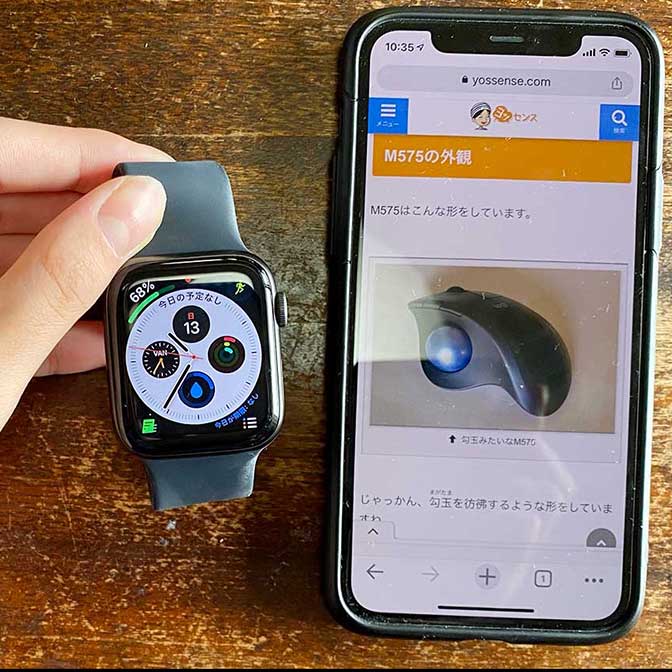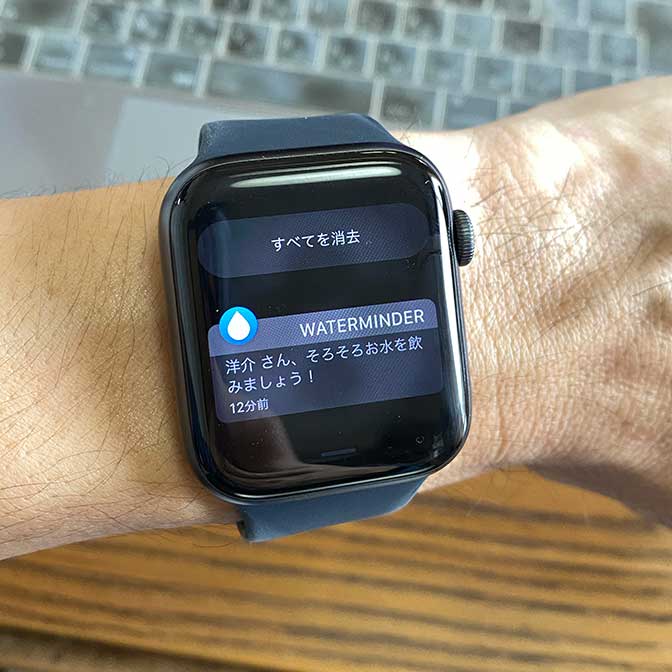こんにちは! 効率化オタクのヨス(プロフィールはこちら)です。
わたしは4年前にApple Watchを購入してから生活がガラッと変わりました。
本当にすばらしいガジェットなので、ぜひたくさんの人に使ってもらいと思っています。
今回は、「Apple Watchがどういうものなのか?」「Apple Watchでどういうことができるのか?」について効率化オタクのわたしが超わかりやすく紹介します。
Apple Watchってなに?
まず最初に、Apple Watchと聞いてどんなことをするためのガジェットだと思いますか?

小さなiPhoneが、手首にくっついているようなイメージ?
そんなイメージを持っていると思うので、「Apple Watchがどういうものなのか?」について解説しますね。
Apple Watchは小さなiPhoneではない
では、スマホ(iPhone 11 Pro)とApple Watchを比べてみましょう。
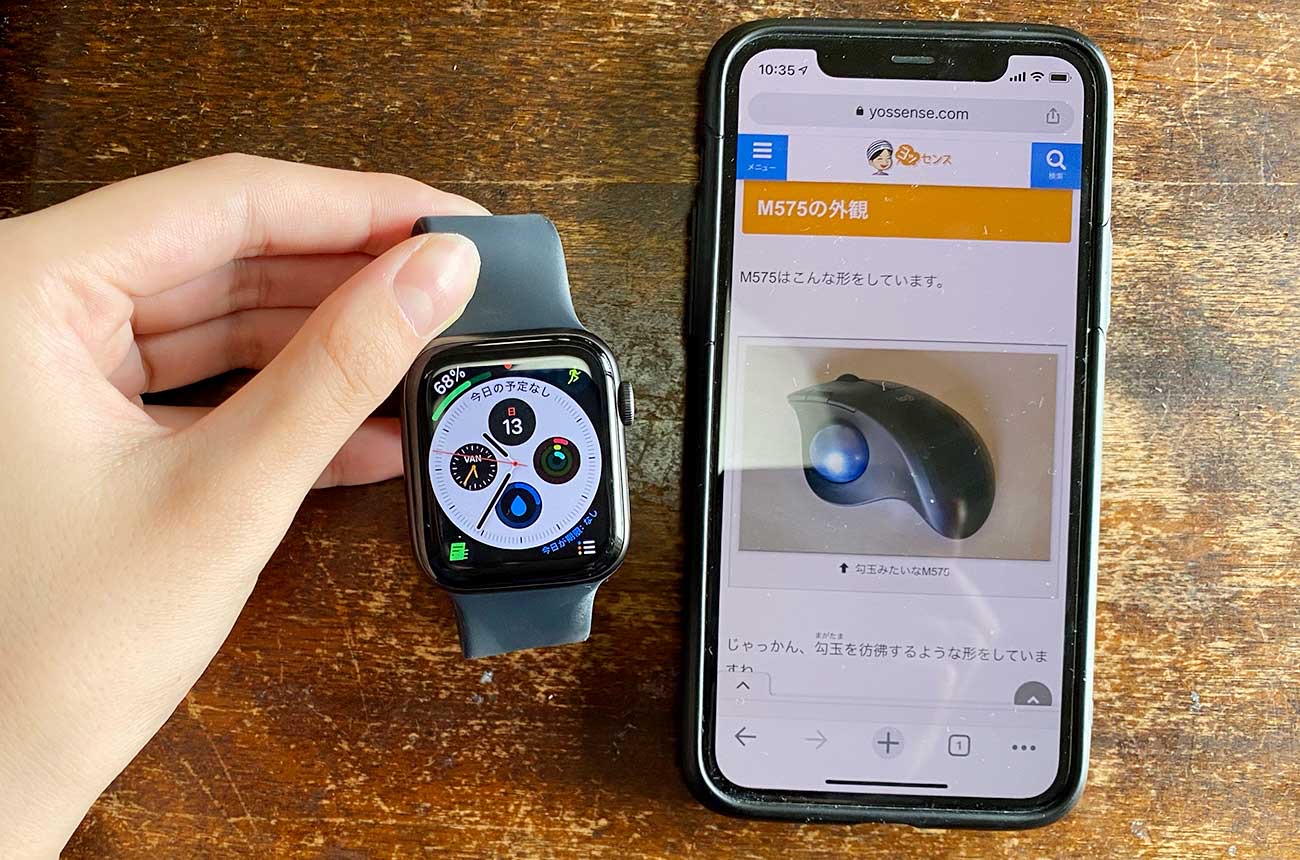
上の画像を見てもわかるように、小さな画面のスマホ……と呼ぶにはあまりにも小さいです。
たとえば、ホーム画面を見てもこの小ささなのです。

それ以前にApple Watchではネットも見られませんし、SNSも見られません。音楽も聴けないし、動画も見られないし、撮影もできません。
つまり、
小さな画面のスマホではありません。

Apple Watchでできることについては後述しています。
Apple WatchはiPhoneありきの商品
実は、Apple Watchは「それだけ」では使えません。
iPhoneありきの商品で、iPhoneがないと使えないのがApple Watchです。
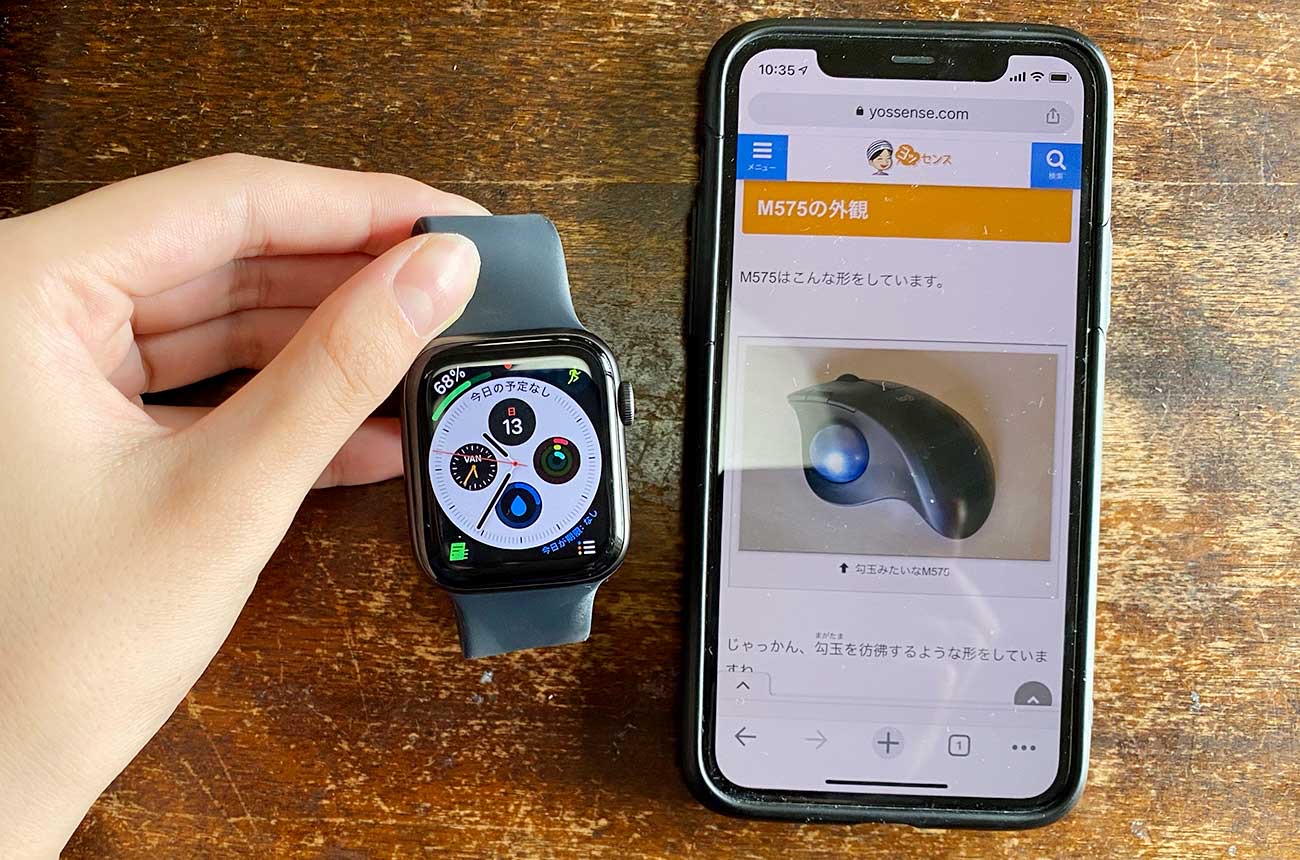
iPhoneがあった上で、iPhoneの補助として使う……という認識で大丈夫ですよ。

なので、iPhoneを持っていないのにApple Watchを買ってはダメですっ!!
ちなみに、Apple WatchとiPhoneは「Bluetooth」で接続されます。
Apple Watchでは文字の入力ができない
スマホとの大きな違いとして、Apple Watchでは画面をタップしての文字入力ができません。
でもApple Watchでは、メモを取ったり、LINEの返事をしたり……といったこともできます。
音声入力で文字を入力する
では、どうやって文字を入力するのかというと、音声入力です!

画面が小さすぎるため、音声入力しかできない仕組みになっています。
ダイヤルを2秒ほど押すと「Siri」が起動
Apple Watchについているダイヤル(時計の時間合わせのようなデザインのボタン)を2秒ほど押したままにすると「Siri」が起動します。
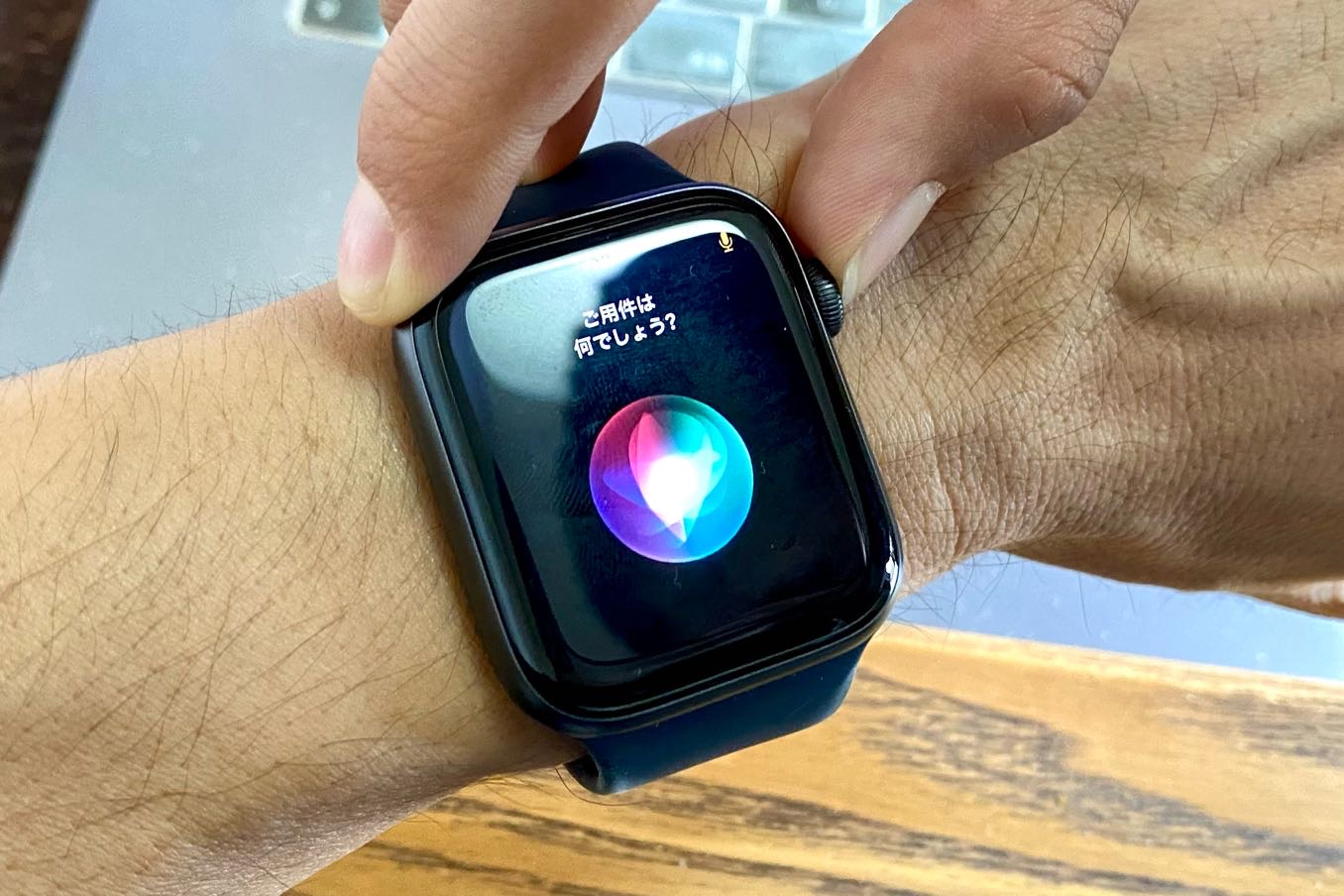
たとえば、ストップウォッチを使いたいときは、そのアプリを小さな画面から探すのではなく、「Siri」に音声でお願いして使うのが基本になりますね。

たとえばSiriに「タイマー5分」とお願いするだけでストップウォッチが起動しますよ!
Apple Watchでできること
さて、Apple WatchはiPhoneとはまったく違うという話をしてきました。
そろそろこういうふうに思っているのではないでしょうか?

けっきょくのところApple Watchでなにができるの?!
ということで、Apple Watchでできることをまとめました。
時間を管理する
まずは、時間を管理することです。
なんか小難しそうに言いましたが、Apple Watchの「時計としての機能」ですね。

Apple Watchを使えば、時間がわかります!(どーん!!)

まぁ、Apple 「Watch(時計)」なので当たり前ですが。
ストップウォッチやタイマーにも
時計として時間を確認するだけでなく、ストップウォッチやタイマーとしても重宝します。

Apple Watchの横にある「ダイヤル」を2秒ほど押しておくと「Siri」が起動し、音声で「タイマー3分」のように言うだけでタイマーがはじまりますよ!

この便利さは一度使うとやめられません。
ちなみにタイマーでセットした時間になったときは手首で振動をしてくれます。
これがすごくて、ポケットのなかのスマホが振動するのとは違い、手首で振動するため、気づかないことはまずありません。
アラーム(目覚し時計)として最強
そしてもちろんアラーム(目覚し時計)にもなってくれます。

そして、ただのアラームじゃないんです。なんと、腕時計をして寝ていたら、手首への振動で起こしてくれるんです。
これのなにがスゴイのかと言うと、ほかの人の迷惑にならずに自分だけ起こしてくれるってこと!!
まるで、手をゆすってくれているかのように起こしてくれますよ!
時計盤の画面にはいろんな表示ができる
こちらのApple Watchの基本画面(時計盤)をご覧ください。

いろんな表示があるのがわかりますか?
Apple Watchのデザインを自分で選択でき、そのデザインによってはいろんな表示やアプリを自分で選んで設定できます。
わたしの場合、こちらの8つを表示しています。

詳しくは、こちらの記事をご覧くださいね。
健康状態を記録する
Apple Watchを買ってから気づいたことがあります。
Apple Watchは、健康状態を記録するためのガジェットです。
Apple Pencilは記録するガジェット
Apple Watchでは、たとえばこういうことができます。
いろいろな記録ができる
- 睡眠の質の記録
- 運動をした記録
- 脈を測るって記録
- 体温を記録
- 摂取した水分を記録
上で太字にしているところを見てください。
そう!
「健康状態を記録する」というところに、Apple Watchの真髄があります。
Apple Watchで計測し、そのデータをiPhoneに送って記録してくれるんですね。
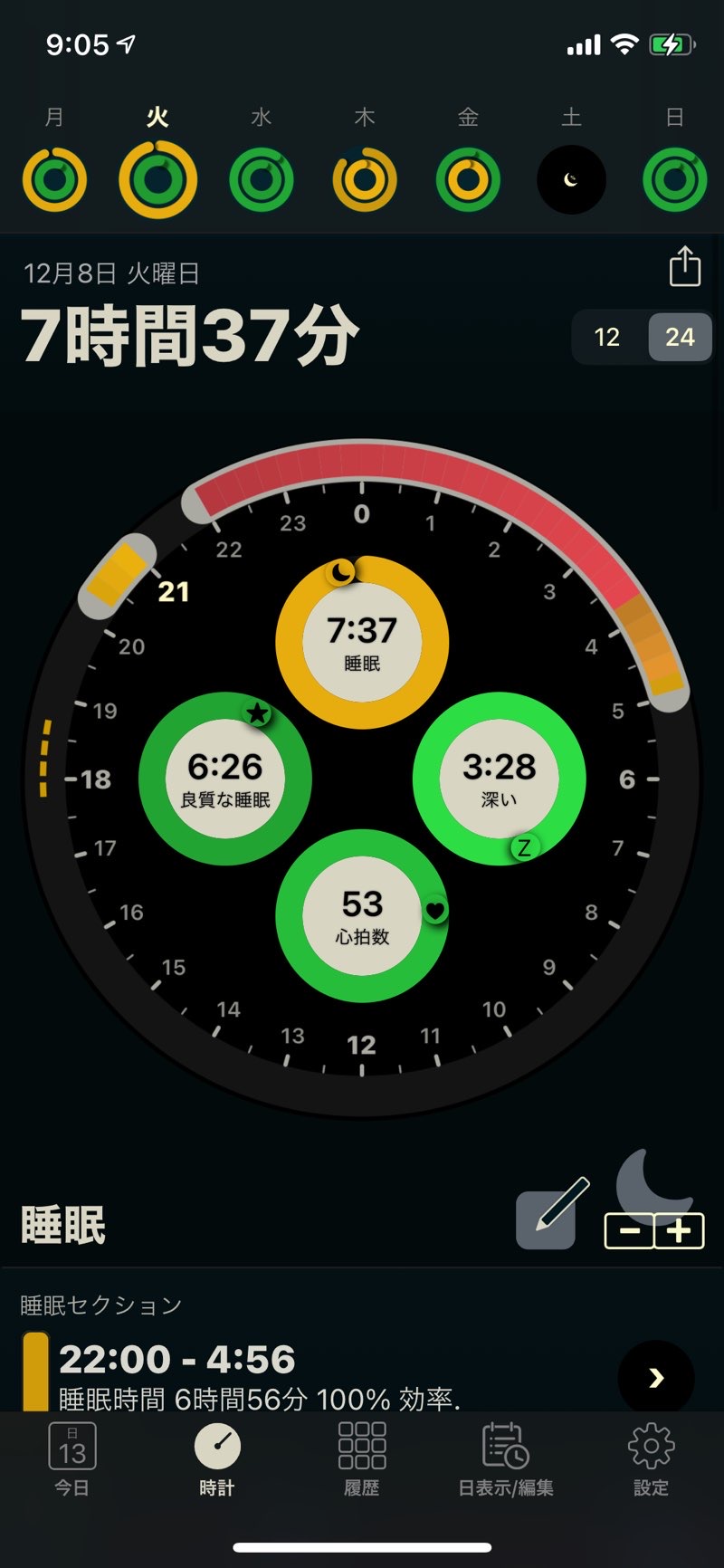
Apple Watchで記録してiPhoneで見る
先述しましたが、Apple Watchは画面が小さいです。

そのため、Apple Watchはあくまで記録する媒体として使うのが基本です。
じゃあどうやって記録したデータを見るのかというと、iPhoneで見ます。
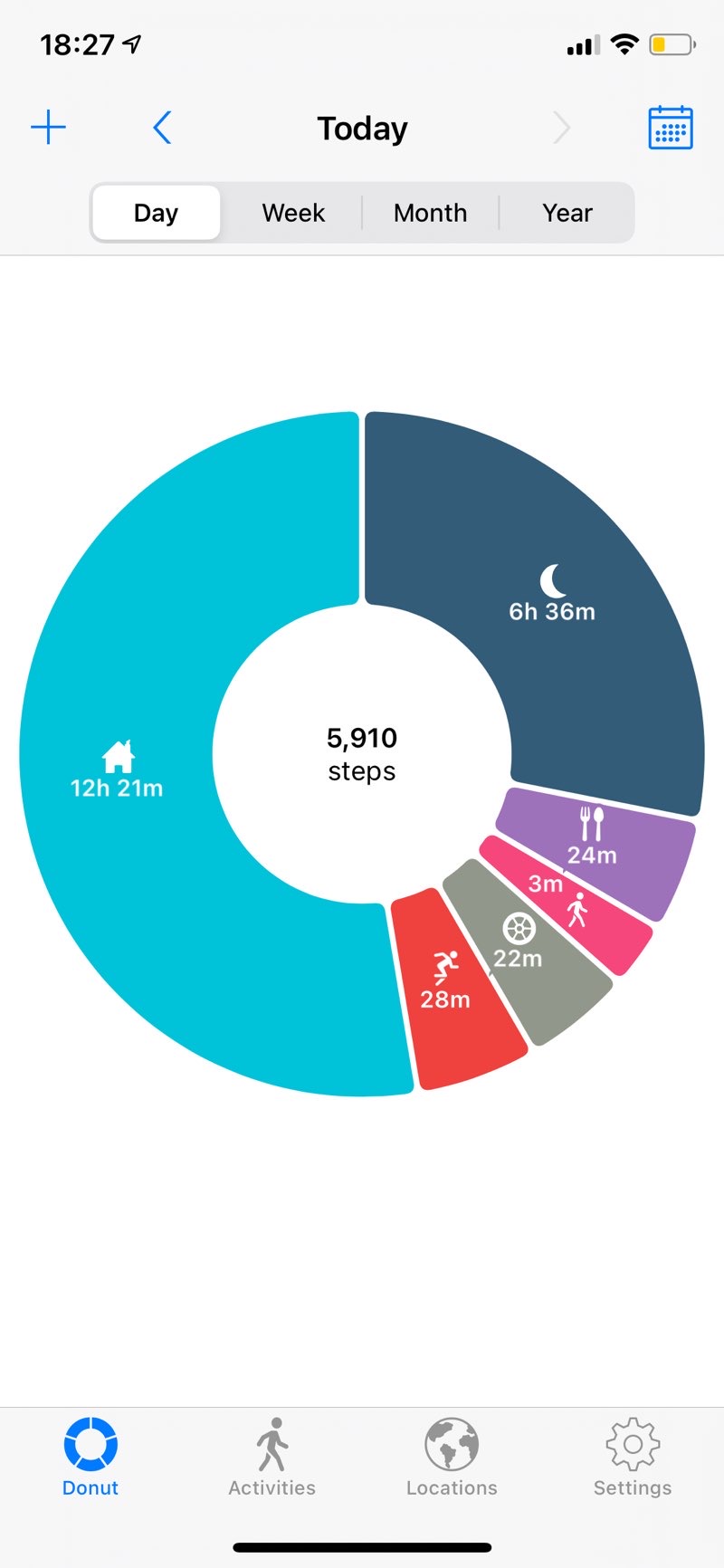
Apple Watchで記録、そしてiPhoneでデータを見る……というすみ分けですね。
Apple Watchを使った健康管理に関してはべつの記事でくわしく紹介しているのでご参考に♪
通知のチェック
SNSの「メッセージ」などの通知のチェックもApple Watchでできてしまいます。
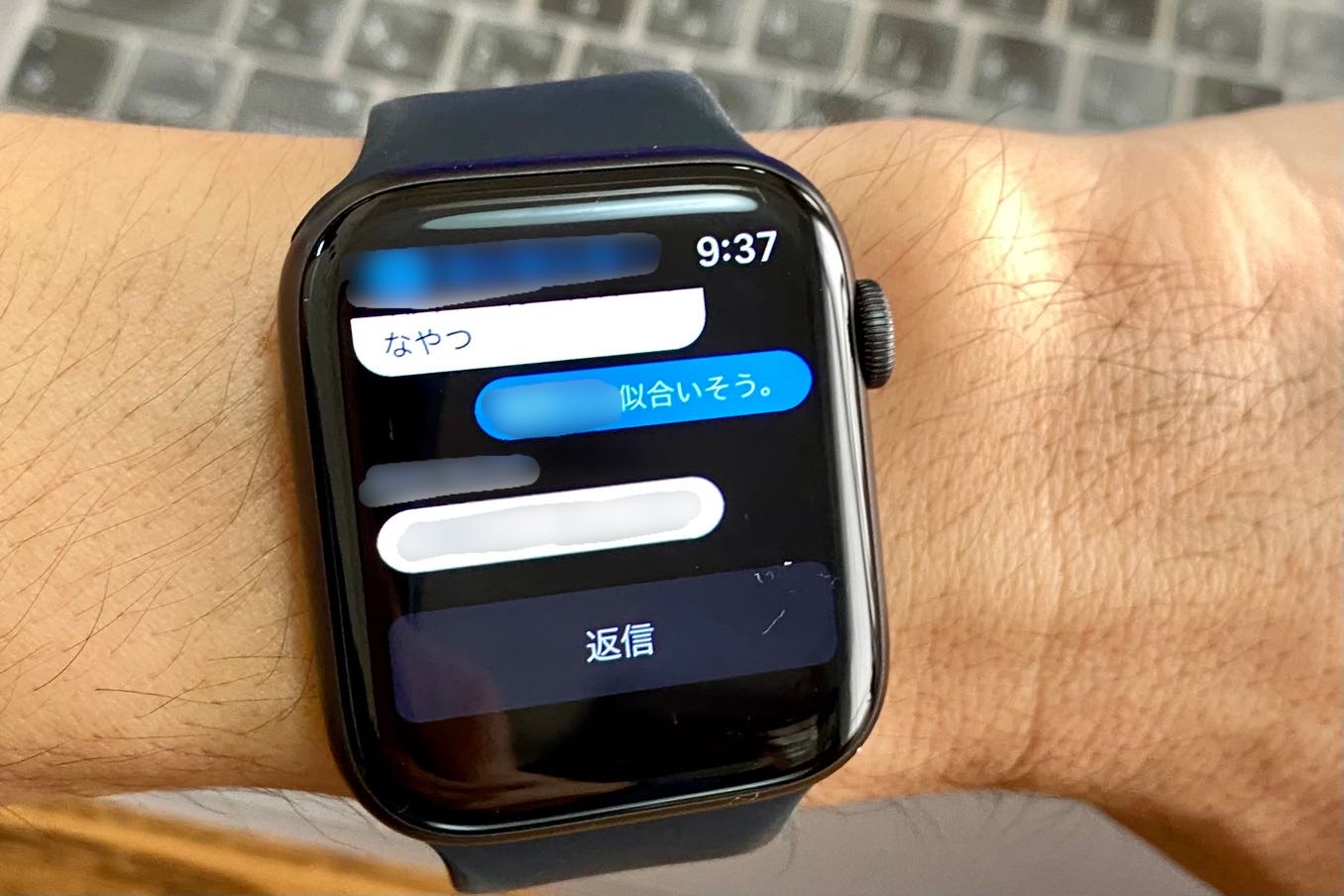
FacebookやLINEのメッセージが届いたときに、スマホを見なくてもチェックできるんですね。
しかも、ちょっとした返事もApple Watchだけでできちゃいます!

ただ、これは完全にできるわけではなく、あくまで「スマホの補助」だと思っていてください。
返信も「音声入力」でしかできないし、過去のメッセージをさかのぼって見るにしても制限があります。

あくまで可能なのはメッセンジャーのチェックであって、SNSで友達が投稿した内容のチェックはできませんよ!
電話
Apple Watchでは電話ができます。
こちらからかけることも、着信を受けることもできますよ!

上の画像は、電話の着信を受けているところ。
緑色の「電話に出る」ボタンを押すと、なんと、このApple Watchに向かって話すことができます。

時計に向かって話しかけるなんて、ちょっと戦隊モノの主人公みたいで面白いですね。
ただし、イヤホン(AirPods)をつけていないと、スピーカーフォンになるので音声が筒抜けになりますよ。
お支払い
そして、Apple Watchを使ってのApple Pay(アップルペイ)支払いもできます。
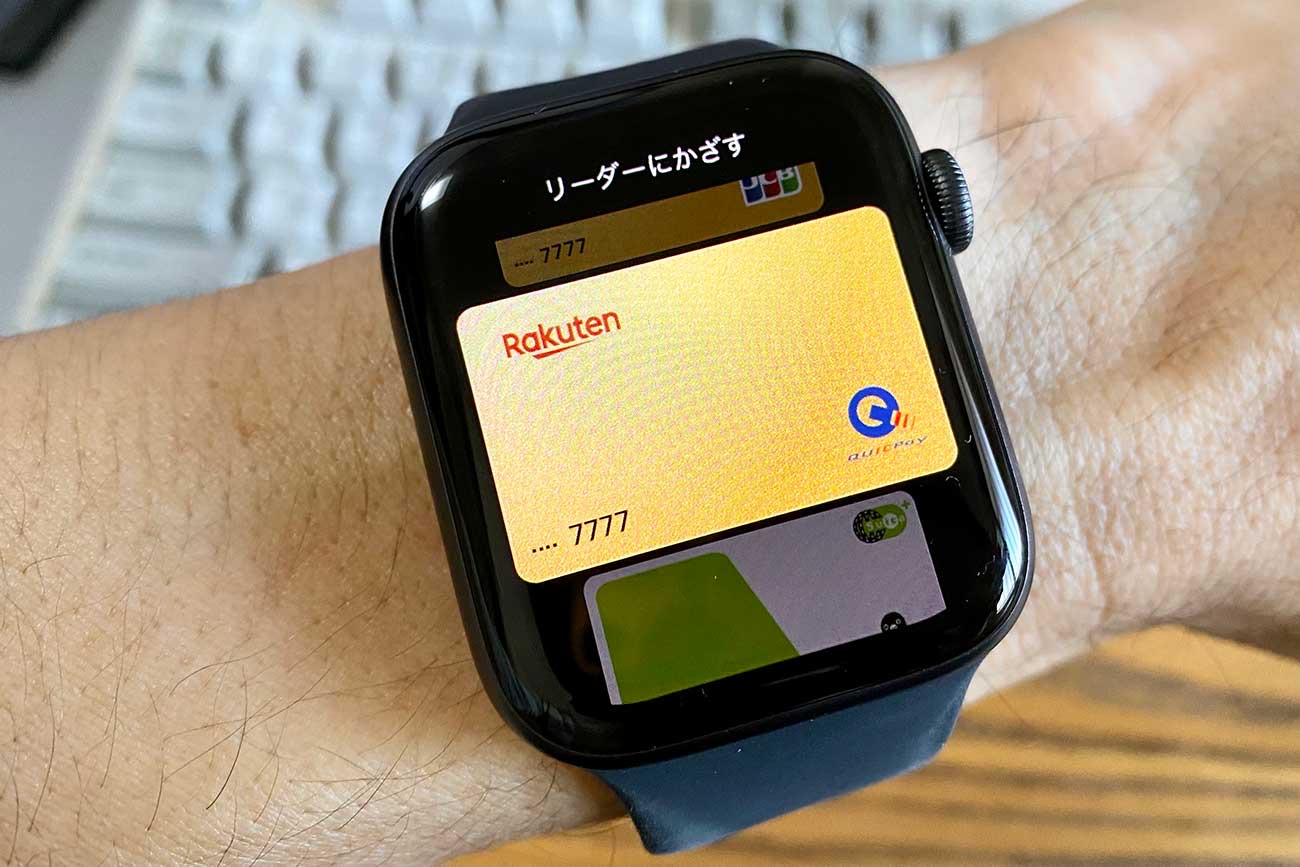
わたしもクレジットカードを登録していて、いつも使っています。

ただ、普及率がまだまだなので、がんばってほしいところ……。
電車に乗る人の場合は、「Suica(スイカ)」も登録できますよ!

これは超便利! 自動改札で、手首をピッと当てるだけ。
しかも、Suicaはアプリを立ち上げなくても反応してくれるので、電車に乗るときの快適さの次元が1つ上がります。
そのほかのアプリ
そのほかにもいろいろなアプリがApple Watchで使えます。
たくさんありますが、いくつか紹介しますね!
天気の確認
天気の確認も、わざわざスマホをポケットやバッグから出さなくてもOK。

Apple純正の「天気」アプリだけでなく、「Yahoo!天気」のアプリもオススメです。
電車時刻の確認
Yahoo!の「乗換案内」アプリがあれば、「電車まであと何分?」がこんな感じで見やすく表示されます。

上の画像だと「15:29発」の電車まであと「10分10秒」という意味です。
円グラフのようなデザインで、どんどん減っていくグラフィックになっていてめちゃくちゃ見やすい。
地図の確認
地図の確認もApple Watchでできます。
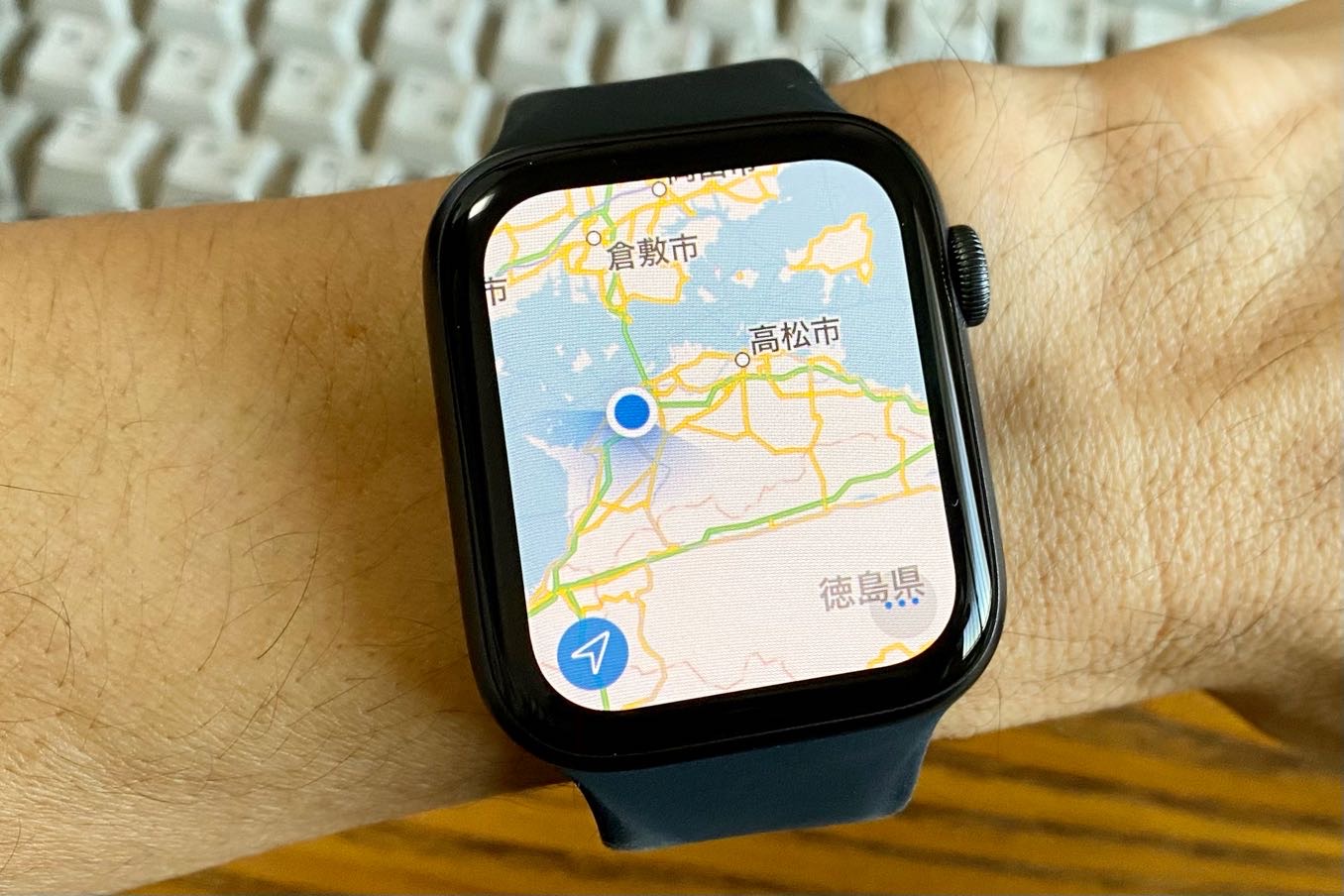
もちろん、画面が小さいので見づらいのですが。
写真の撮影ボタン
Apple Watchにはカメラは搭載されていません。
でも、iPhoneで撮影するときに、手元のApple Watchの画面でカメラに写っているものを確認できます。

これは記念撮影をするときなんかに活躍しそうですね!
「Shazam」で聞き取り
なにげに長年愛用しているアプリが「Shazam」です。
たとえばお店のなかでかかっている音楽を聞いて、「なにこのいい感じの曲?!」ってなることがありますよね。
そんなときに、Shazamに音楽を聞き取らせると、なんの曲かを教えてくれるんです。

いちいちスマホを出さなくても聞き取らせることができますよ!
計算機
計算機もApple Watchで使えます。

ただ、ちょっとした計算なら「Siri」に「600かける85は?」とか聞いたほうが早いですよ!
音楽の操作
音楽を聞いているときに、手元での操作もできます!
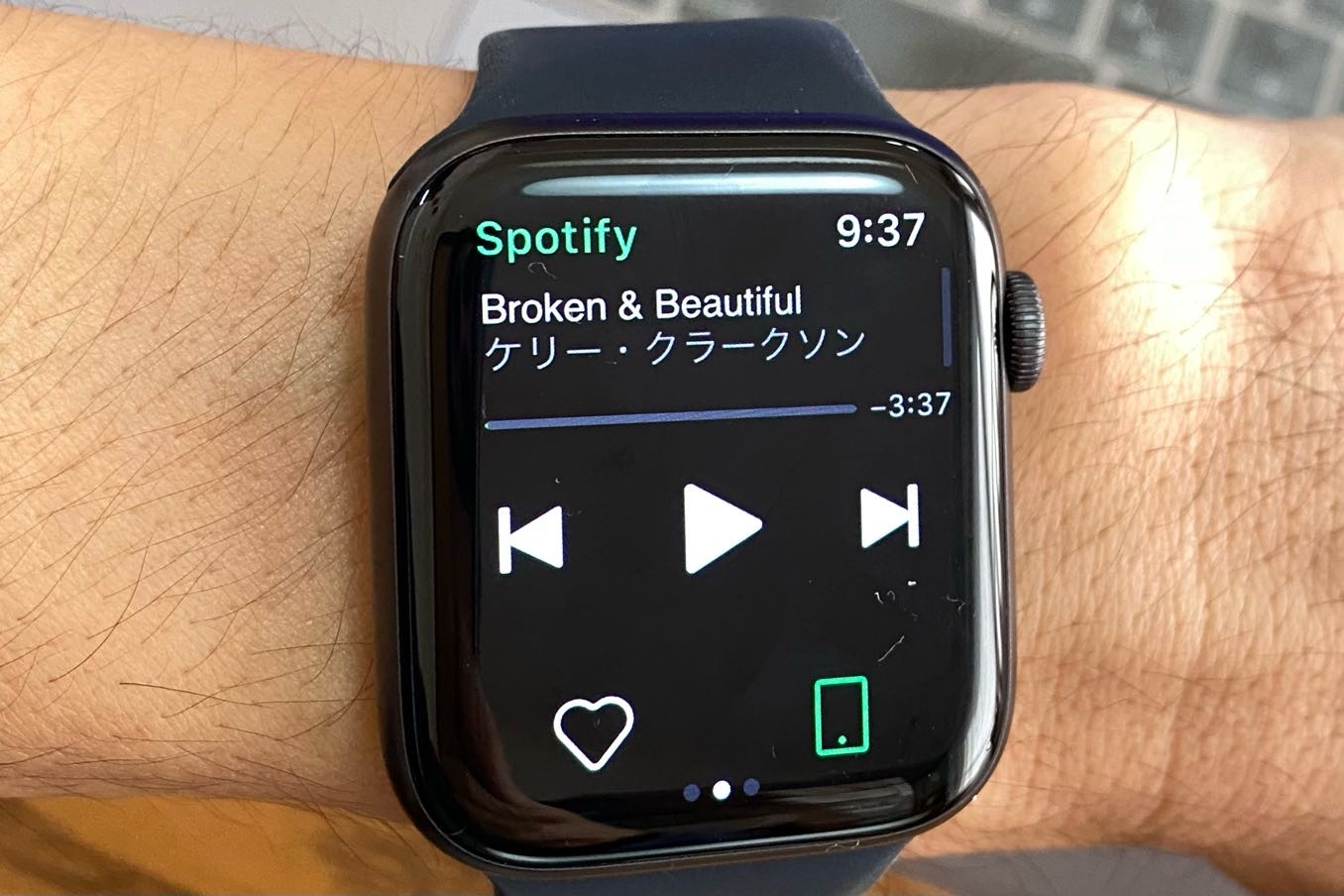
これは地味に便利ですね〜。
方位磁針
方位磁針も使えます。これカッコいいな!


まぁ、わたしのような「真の方向音痴」にとっては、方位磁針があっても意味ないんですけどねっ!
メモ
Apple Watchをつかって、簡易なメモもできます。
ただし、Apple Watchでは文字入力が「音声入力」しかできないことには注意です。

わたしは、「FastEver」というメモアプリをApple Watchで使い、Evernoteに自動保存されるようにしています(参考: スマホのメモアプリ比較)。
無料で毎月60MB使える!
無料で試せる!
1分で登録できます
さて、今回紹介したApple Watchの使い方は基本的なものばかりです。
たぶん、わたしがもっと使い込んでいけば内容が変わっていくと思うので、いいものを発見したらまた追記していきますね!
こちらは関連記事です。